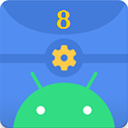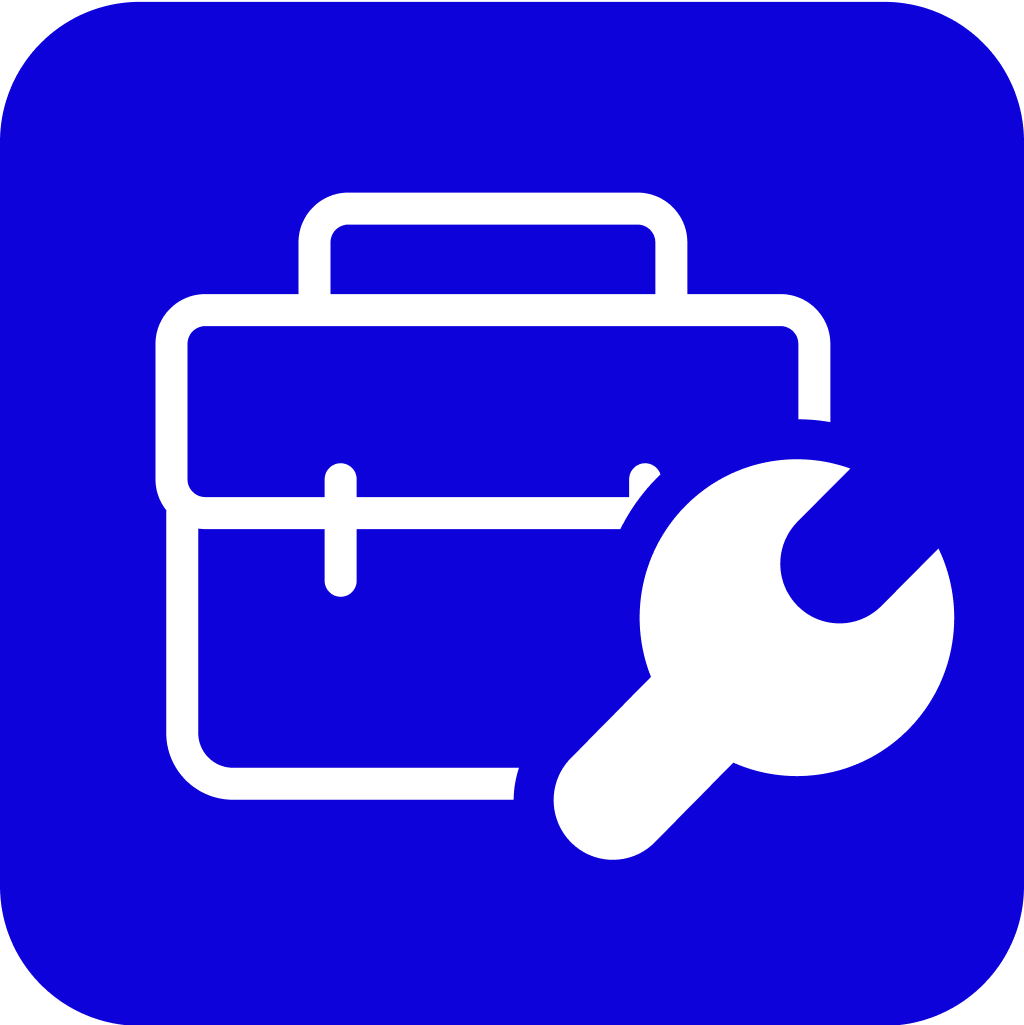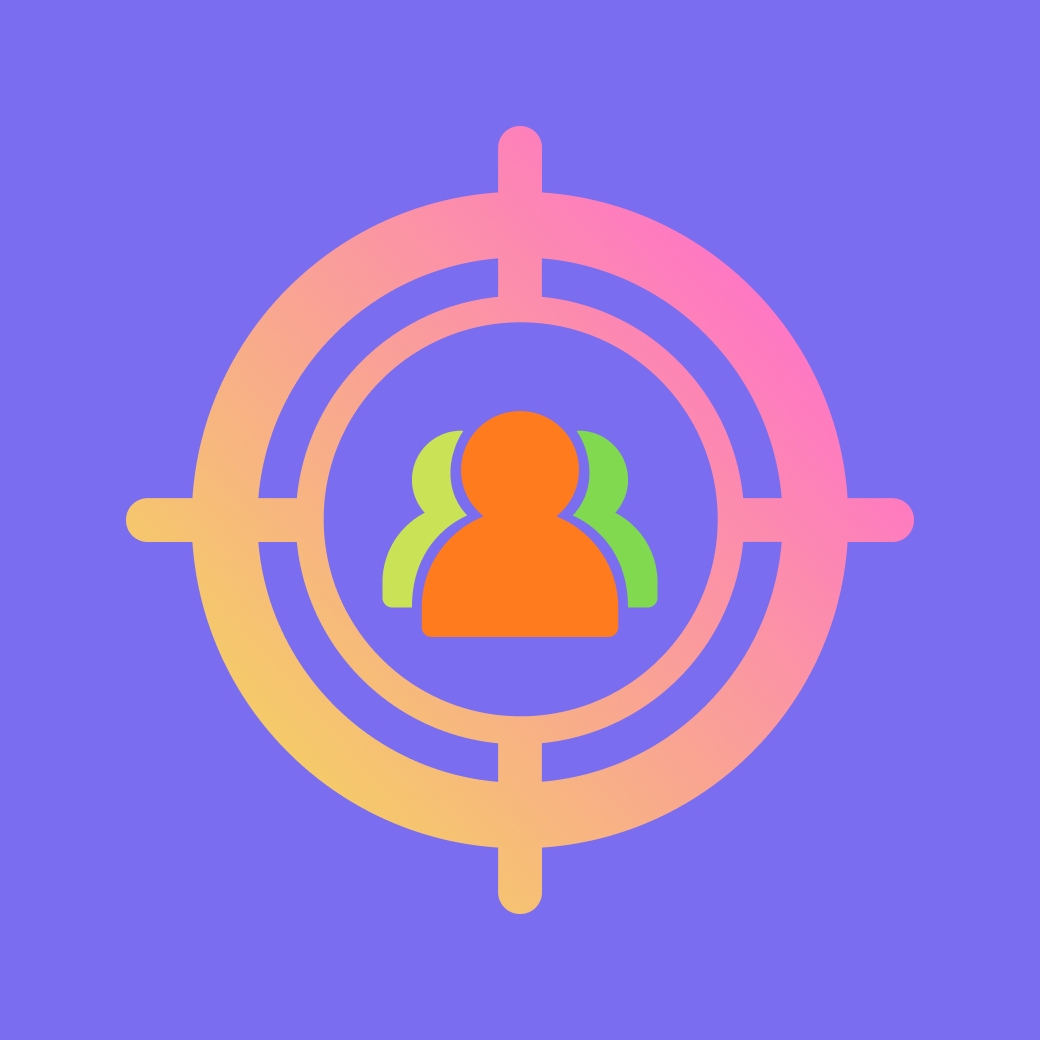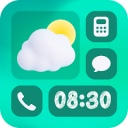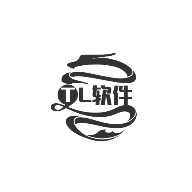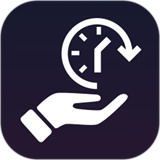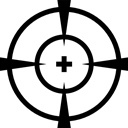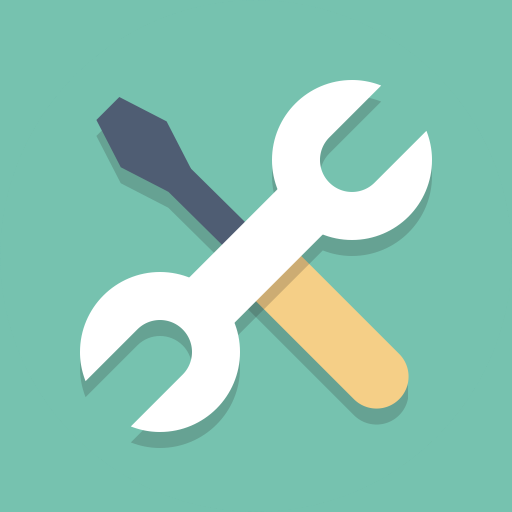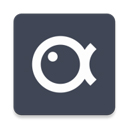数据恢复DiskDiggerPro中文
|
游戏类型 商务办公 |
游戏版本 V1.0-pro-2022-03-14 |
游戏大小 4.9MB |
|
|
更新时间 2025-07-03T20:01:16 |
隐私说明 查看详情 |
游戏权限 查看详情 |
|
|
系统要求 需要支持安卓系统5.2以上 |
MD5值 e3e7c4a978ebfe57725c8e3a11140c7d |
||
《数据恢复DiskDigger Pro中文版》能助力用户迅速攻克数据恢复难题。该软件的主要功能分为root和免root两类,是针对不同需求的用户精心准备的。它支持照片、文档、视频、音乐等多个板块的数据恢复,即便是手机经过格式化处理,也能妥善应对。
【数据恢复DiskDigger Pro中文软件介绍】
一款相当不错的数据恢复软件。强大帮助你快速的恢复你的各种照片资料视频内容!完全免费的功能,超级快速的成功率,多种文件类型全都支持,相当实用!
【数据恢复DiskDigger Pro中文说明】
汉化,解锁专业使用权限,部分免root

【数据恢复DiskDigger Pro中文软件特色】
1、无论是什么形式的文件都可以在这里进行回复,大家可以通过自己的手机app找到各种数据,用扇区来进行文件跟踪以及恢复
2、在sd卡中找到自己想要恢复的已经删除的文档,快捷找到并轻松恢复这些文件,找到您已经删除的文件,从存储卡中找回文档。
3、享受到实用的恢复功能,通过实用数据回复为您带来不同媒介的恢复 工具 ,删除您的硬盘或者跟踪文件,最大限度挽回您的信息
【数据恢复DiskDigger Pro中文软件亮点】
1、未删除的视频和图像只需单击一下就可以恢复,这样您就有权返回。
2、提供多种不同的图像恢复方法,也可选择自己的恢复方法。
3、扫描完成后, 点击 “ 清理 ”按钮以永久删除不再需要的任何项目(目前是 实验 性功能,仅在基本扫描中可用)。
【数据恢复DiskDigger Pro中文使用说明】
启动 应用 程序
在Android设备上使用DiskDigger极为简便。启动该应用程序后,界面会呈现两个选项:“基本扫描”与“完全扫描”。需要注意的是,“完整”扫描功能仅在具备root权限的设备上才可使用,然而,不论您的设备是否获取了root权限,皆可使用“基本”功能。
如果您的设备已植根,该应用程序应允许您选择要扫描的内存分区。您设备的内存通常显示为“/data”,而设备的 SD 卡通 常显示为“/mnt/sdcard”或类似内容。
如果您的设备未植根,请点击“开始基本照片扫描”按钮继续,并继续下面的“扫描文件”部分。
当您在有 root 权限的设备上使用该应用程序时,您可能会看到一个超级用户请求窗口。确保按“允许”以授予 DiskDigger 根访问权限。
选择要扫描的存储设备后,您将选择要恢复的文件类型。为了获得更好的性能,请仅选择您实际需要的文件类型。
扫描文件
当应用程序开始扫描已删除的文件时,您将看到 DiskDigger 主屏幕,该屏幕将开始填充可恢复文件:
您可以点击任何文件以选择其复选框,这将选择它进行恢复。您也可以点击每个文件上的溢出菜单(三个点),查看每个文件的恢复选项。
过滤文件
点击“选项”按钮(齿轮图标),您就能依据文件大小和文件类型,对可恢复的文件进行过滤。要是您想为显示的文件设定最小大小,那就勾选“最小文件大小”旁的复选框,接着在下方输入最小字节数。默认状态下,恢复照片时会启用最小尺寸这一设置,以此过滤掉设备内存中可能存在的大多数其他(非照片)图像,比如浏览器缓存中的图像、其他应用程序的位图等。
保存文件
DiskDigger 为你提供三种不同的可恢复文件保存方式,分别是保存到应用程序、保存到设备以及 FTP 上传,下面将逐一探讨。若要恢复一个或多个文件,点击可恢复文件旁的复选标记,接着点击顶部工具栏中的“恢复”按钮。
保存到应用程序
第一种方法,同时也是最为推荐的办法,它能让您把可恢复文件发送至设备上的其他应用程序。举个例子,您能够把文件发送到电子邮件应用程序,如此一来,便可通过邮件将文件发送给自己。另外,您也能把文件发送至诸如Dropbox或Google Drive这类云存储应用程序。您的设备会自动弹出选项,让您选择文件要发送到的应用程序。
本地保存
第二个选项允许您将可恢复文件保存回本地设备(到正在恢复文件的同一设备的内部存储器或 SD 卡)。
保存在 Android 5 (Lollipop) 及更高版本上
这会引导您进入标准的Android文件夹选择器,借助它您能够挑选文件要保存到的文件夹。遗憾的是,初次使用该标准选择器或许会有些难度。要是您看到如下面截图所示,出现一个标题为“打开自”的空白屏幕,请按以下步骤操作:
向左滑动“打开自”面板。
点击右上角的溢出菜单(三个点),然后选择“显示 SD 卡”或“显示内部存储器”。
点击 导航 菜单(左上角的三行,您现在应该可以选择 SD 卡或内存,并导航到您想要保存文件的确切位置。
保存在 Android 4.4 (Kitkat) 及更低版本上
系统将提示您选择保存文件的目录。该目录默认为设备上存储卡的位置(最常 见 的是“ /mnt/sdcard”)。目录选择器允许您浏览设备的目录结构:
重要说明:只有当您能将文件保存至与恢复文件所在分区不同的分区时,才适宜采用此方法。比如说,要是您打算从内存中恢复文件,那就应当把文件保存到外部SD卡(而非内存)上。不建议将文件保存到与恢复源相同的分区,因为这极有可能会永久性覆盖正在恢复的同一文件!在选择本地保存之前,您应当尝试通过其他方式保存文件,如保存到其他应用程序或进行FTP上传。
通过FTP上传保存
最后一种办法,能让您把可恢复文件上传至FTP服务器。要做到这一点,您得访问在线的FTP服务器,凭借正确的凭据登录,进而上传文件到该服务器。DiskDigger会弹出一个对话框,供您输入FTP服务器的主机名,还有登录服务器所需的用户名与密码。
您还可以在将上传文件的服务器上输入一个可选的子目录。
点击“确定”开始上传过程。如果登录服务器成功,您将在屏幕底部看到状态更新,直到所有文件都已上传。这些文件将根据它们被发现的位置命名。
打扫干净
除了恢复您的文件外,DiskDigger 还使您能够永久删除它们,这样它们将无法再恢复。在“恢复”按钮旁边,您会找到“清理”按钮,它将带您进入清理模式:
清理屏幕分为两个选项卡:“缩略图缓存”和“照片”。这是因为缩略图缓存(包含多个缩略图的文件)必须作为一个整体删除,这将删除其中包含的所有缩略图。因此,该应用程序允许您检查这些缩略图缓存以及单张照片,并选择要删除的照片。
清理模式目前仅在基本扫描中可用。在完整(根)扫描中提供它要复杂得多,并将在 未来 版本中提供。
【 编辑 点评】
在工作和生活中,我们处理应用文件分类时,极易误删许多常用的文件数据。删除之后再找回极为麻烦,这对我们影响很大。不过,有了数据恢复软件DiskDigger Pro后,即便文件被完全粉碎格式化,也能按照路径直接恢复至原来位置。
- 类型:
- 商务办公
- 版本:
- V1.0-pro-2022-03-14
- 大小:
- 4.9MB
- 语言:
- 中文
- 时间:
- 2025-07-03T20:01:16
- MD5:
- e3e7c4a978ebfe57725c8e3a11140c7d
- 权限:
- 查看详情
- 隐私:
- 查看详情
-
LT软件库
类型:商务办公
查看 -
此刻清单
类型:商务办公
查看 -
4
蓝莓音乐助手
类型:商务办公
查看 -
5
指尖时光app
类型:商务办公
查看 -
6
crosshair pro
类型:商务办公
查看 -
7
极简工具箱
类型:商务办公
查看 -
8
阿尔法画质助手
类型:商务办公
查看 -
9
浣熊IOS15启动器最新版本
类型:商务办公
查看 -
10
zarchiver pro安卓版
类型:商务办公
查看
-

魔兽世界11.2版本首周玩法推荐 魔兽世界11.2首周必做内容
随着《魔兽世界》11.2版本的到来,全新冒险拉开帷幕。首周游戏内更新海量内容,新剧情带你深入神秘世界,新玩法考验你的策略技巧。是第一时间投身主线战役,还是挑战地下堡,亦或是争夺世界BOSS掉落?别纠结,马上为你规划11.2首周必做之事,让你轻松应对新版本。
-

无限暖暖1.8版本丹青季照片收集全流程攻略
《无限暖暖》1.8 丹青季开启,照片收集玩法带你深度领略古风魅力。在新地图丹青屿,你需与绒花、香包、团扇单品灵合影,记录不同场景画面。完成收集,不仅能解锁丰厚奖励,还能深入感受游戏剧情。接下来,就为你梳理详细的照片收集流程,让你在游戏里轻松拍出绝美照片,完成收集挑战 。
-

《暗黑破坏神2重制版》官宣登陆国服!8月27日上线
《暗黑破坏神2重制版》的国服之旅终于有了确切日程!《暗黑破坏神》官方宣布,8月27日,这款承载无数玩家回忆的游戏将正式与国服玩家见面。游戏通过全新引擎,大幅提升了画面细节,3D重制效果让怪物、场景栩栩如生,最高支持4K分辨率。玩家可操控各具特色的职业,在熟悉又崭新的暗黑世界中闯荡,预购通道现已开启,快来开启你的冒险。
-

售价1199元起!荣耀畅玩70Plus低调发布! 电池耐用5年!
手机市场再掀波澜,荣耀畅玩70Plus已经正式开售,起售价1199元,部分地区享受国家补贴后,低至1019.15元。这款手机实力不容小觑,内置7000mAh超大容量电池,支持45W快充与反向充电,凭借先进技术,官方承诺电池寿命可达5年,解决用户续航焦虑,在千元机市场中脱颖而出。
-

房东税如果转嫁给租客会涨多少 房东税对房东/租客的影响
近期,“房东税” 成为热门话题,不少租客担忧租金会因此上涨。“房东税” 涵盖增值税、房产税、个人所得税等,此前征收多依赖房东自觉,如今执行趋严。一旦落实,在租房市场供需关系影响下,租金价格变动备受关注。下面将深入探讨房东税若转嫁给租客,租金可能上涨的幅度,以及对租赁市场的影响 。